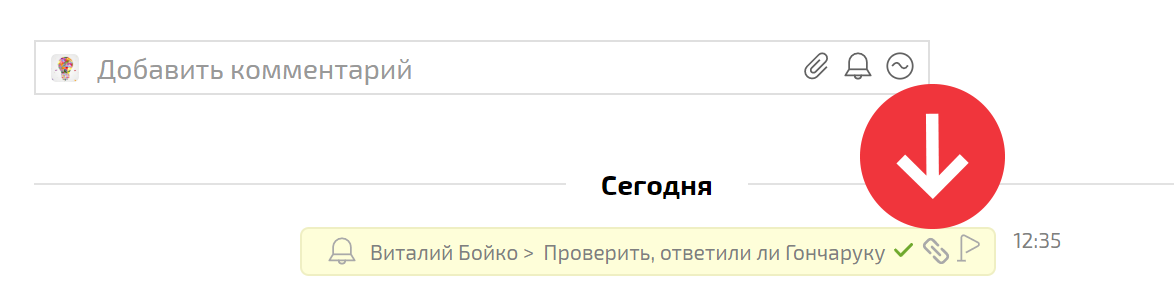Добавление напоминания к комментарию — различия между версиями
Материал из ПланФикс
SliZzzZ (обсуждение | вклад) (→Перейти) |
Artem (обсуждение | вклад) |
||
| (не показано 12 промежуточных версий 4 участников) | |||
| Строка 1: | Строка 1: | ||
| − | + | {{#seo: | |
| + | |title=Добавление напоминания к комментарию | ||
| + | |titlemode=append | ||
| + | |keywords=планфикс, напоминания, добавление напоминания к комментарию | ||
| + | |description=Добавление напоминания к комментарию | ||
| + | }} | ||
| − | + | Если вы хотите, чтобы ПланФикс [[Напоминания | напомнил]] вам или вашим коллегам о каком-то событии по задаче, надо добавить к ней комментарий, содержащий напоминание: | |
| − | |||
| − | + | *Создаем [[Добавление комментария | новый комментарий]]. | |
| + | *Кликаем по иконке '''Напоминание''' в виде колокольчика и в появившемся окне вводим текст напоминания: | ||
| − | + | https://pic.planfix.ru/pf/y7/BgRXN9.png | |
| + | :Изображение может отличаться в зависимости от выбранного [[Лента действий задачи |вида отображения]] комментариев. | ||
| − | |||
| − | * | + | *Выбираем дату и время, в которое ПланФикс должен отправить напоминание. |
| − | *Если мы хотим, чтобы напоминание пришло также другим сотрудникам, нажимаем на Выбрать дату, время и получателей: | + | *Если мы хотим, чтобы напоминание пришло также другим сотрудникам, нажимаем на ссылку '''Выбрать дату, время и получателей'''. Получателями могут быть не только конкретные люди, но и роли в задаче: аудитор, постановщик, исполнители или участники задачи. Если никого не выбрать, уведомление придет только тому, кто создает комментарий: |
| − | https://pic.planfix.ru/pf/ | + | https://pic.planfix.ru/pf/ge/aro15b.png |
| − | + | *Сохраняем комментарий. | |
| − | *Сохраняем | ||
| − | В указанное время напоминание будет отправлено способом, который указан в настройках конкретного сотрудника. | + | В указанное время напоминание будет отправлено способом, который указан в [[Подписки и уведомления | настройках]] конкретного сотрудника. |
| − | |||
| − | https://pic.planfix.ru/pf/ | + | == Полезно == |
| + | У сработавшего напоминания в ленте комментариев по задаче есть ссылка на источник напоминания — это поможет сориентироваться, если напоминаний по задаче было несколько: | ||
| + | |||
| + | https://pic.planfix.ru/pf/tt/SUiqhf.png | ||
== Перейти == | == Перейти == | ||
| − | *[[Действия]] | + | *[[Действия (комментарии)]] |
*[[Напоминания]] | *[[Напоминания]] | ||
Текущая версия на 08:01, 1 апреля 2021
Если вы хотите, чтобы ПланФикс напомнил вам или вашим коллегам о каком-то событии по задаче, надо добавить к ней комментарий, содержащий напоминание:
- Создаем новый комментарий.
- Кликаем по иконке Напоминание в виде колокольчика и в появившемся окне вводим текст напоминания:

- Изображение может отличаться в зависимости от выбранного вида отображения комментариев.
- Выбираем дату и время, в которое ПланФикс должен отправить напоминание.
- Если мы хотим, чтобы напоминание пришло также другим сотрудникам, нажимаем на ссылку Выбрать дату, время и получателей. Получателями могут быть не только конкретные люди, но и роли в задаче: аудитор, постановщик, исполнители или участники задачи. Если никого не выбрать, уведомление придет только тому, кто создает комментарий:

- Сохраняем комментарий.
В указанное время напоминание будет отправлено способом, который указан в настройках конкретного сотрудника.
Полезно
У сработавшего напоминания в ленте комментариев по задаче есть ссылка на источник напоминания — это поможет сориентироваться, если напоминаний по задаче было несколько: